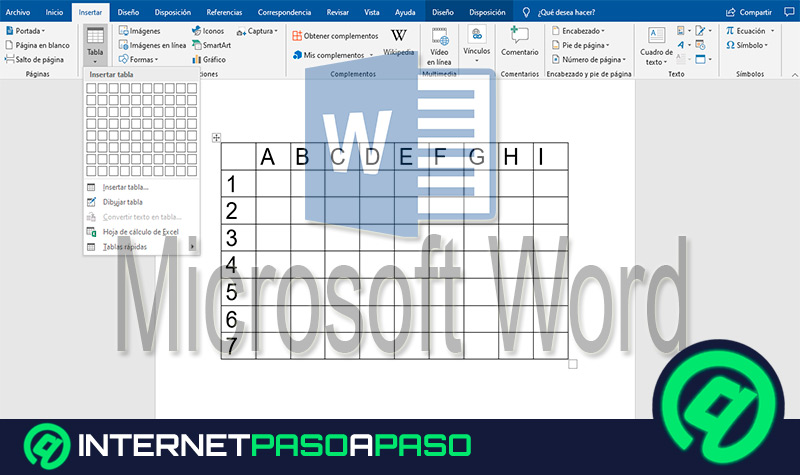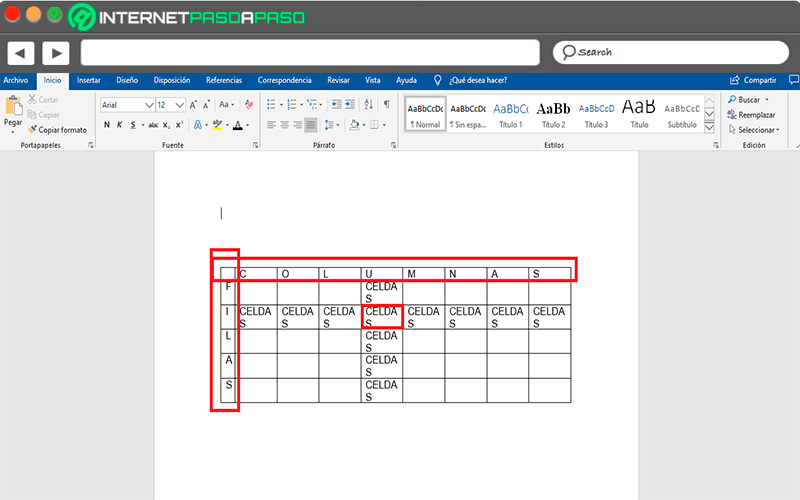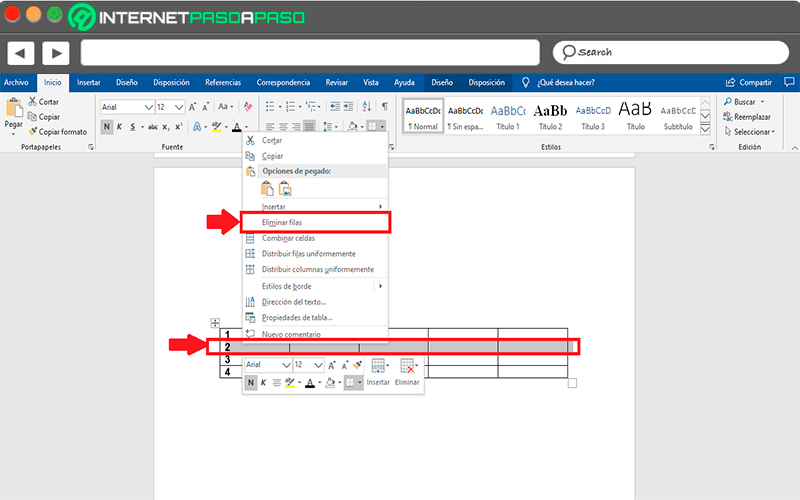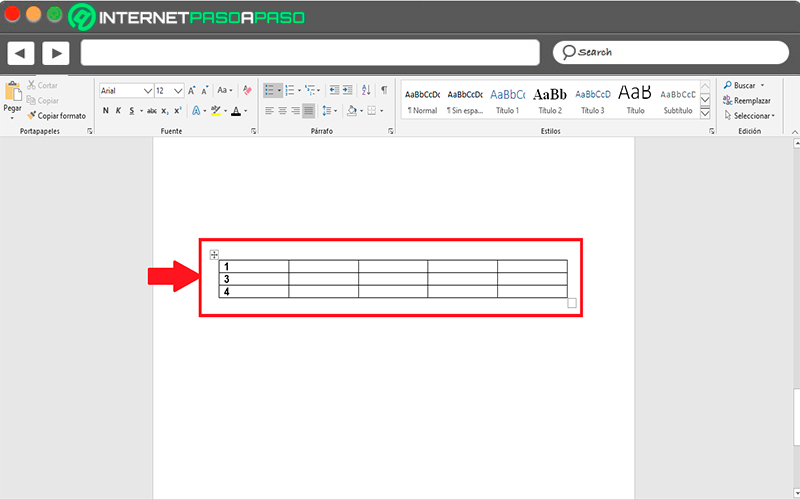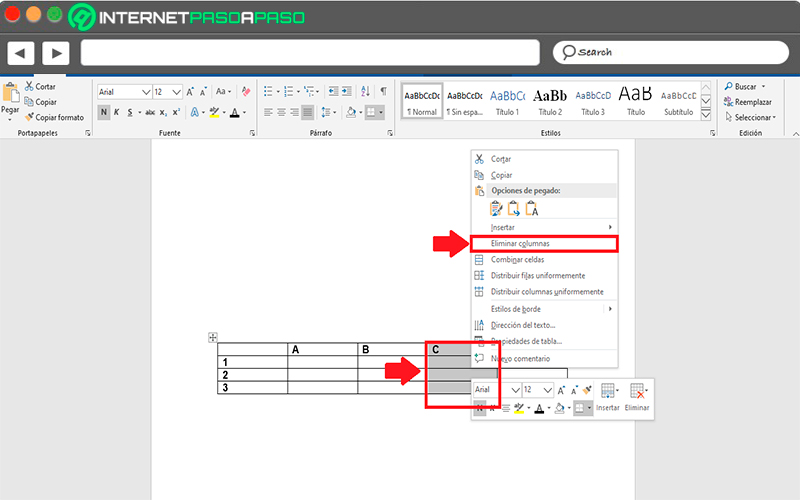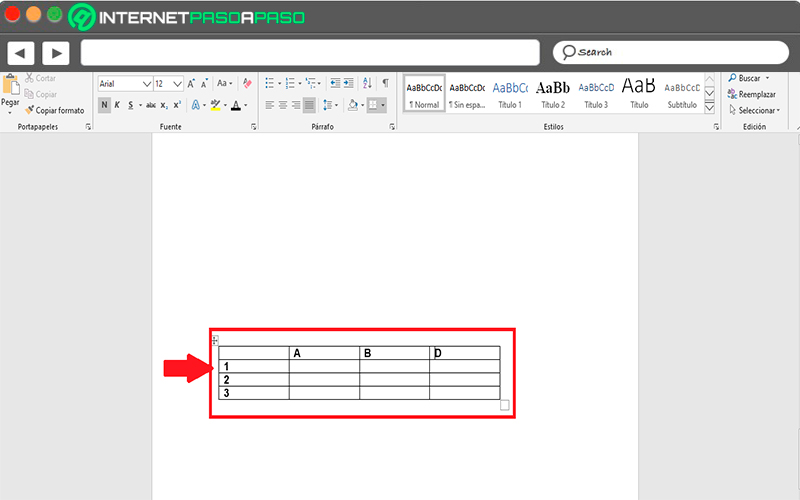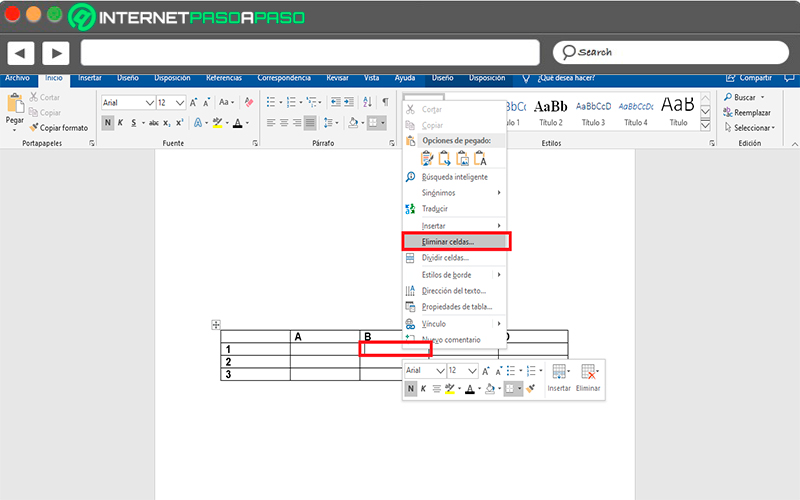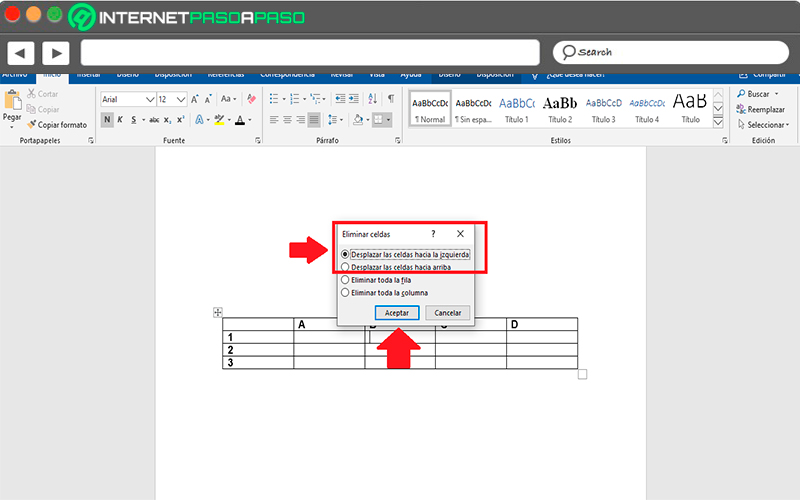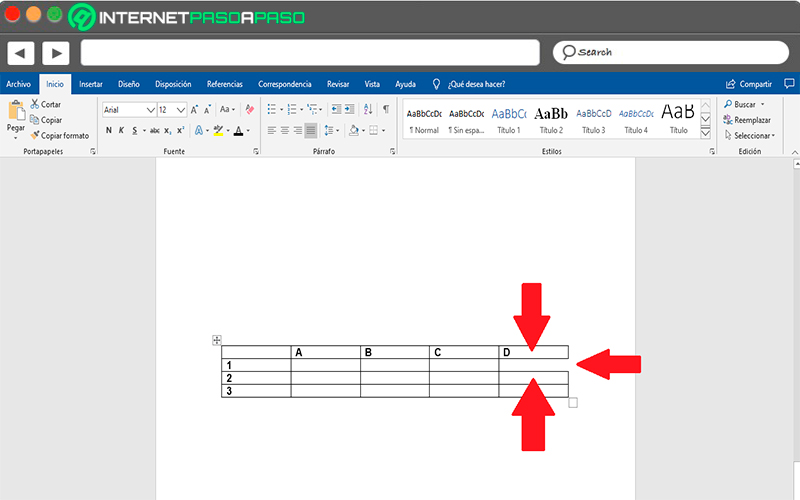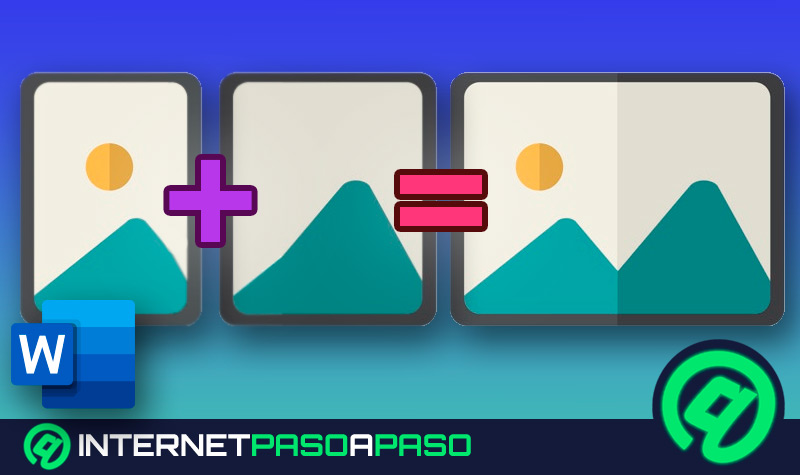Lo Último en IP@P
- Stellar Data Recovery revoluciona la recuperación de archivos perdidos en discos duros externos
- Goblin Mine: La Estrategia Económica Detrás del Juego de Minería que está Fascinando a Todos
- Estos son los nuevos Cargadores UGREEN: potencia y portabilidad en dos versiones que no te puedes perder
- UGREEN Nexode Pro: El Cargador Ultradelgado que revoluciona la carga de dispositivos móviles
- La computación en la nube está transformando los juegos Online y estas son sus grandes ventajas
Una de las grandes ventajas de Microsoft Word es que no solo te va a permitir crear documentos de sólo texto, sino que también vas a tener la oportunidad de insertar tablas de datos en tus hojas de texto de una forma fácil y rápido. Y es que agregar estas tablas en Microsoft es muy sencillo, lo que no resulta tan sencillo es eliminar una parte de ella.
Si es la primera vez que estás haciendo uso de esta herramienta en tu hoja de texto, quizás se te vaya a complicar realizar algunas funciones en ella, especialmente si se trata de eliminar una celda, columna o fila.
Por lo tanto, aquí te vamos a enseñar cuales son los principales pasos que debes realizar para comenzar a borrar cualquiera de estos tres elementos en tu tabla de Microsoft Word de una forma fácil y rápida y así poder crear tus cuadros de texto de una forma profesional.
¿Qué es una celda, una columna y una fila de una tabla de Word?
Es importante mencionar que las tablas de Word son un elemento ideal para organizar múltiples datos que se encuentran relacionados entre sí. De esta manera, estas herramientas permitirán mantener el orden y establecer mejor las ideas sin que se vea afectado el documento de texto.
Estas tablas suelen estar conformadas por una casilla de entrada de datos la cual es denominada como la celda, dicha celda se va a encontrar referenciada por una columna y una fila, lo que permitirá ubicar cada uno de los datos más rápidamente. De acuerdo con esto, aquí te enseñamos qué significa cada uno de estos elementos.
- Las celdas: Una celda es cada uno de los rectángulos en blancos en la que se compone una tabla, es decir, que en cada una de estas celdas será donde se debe ir agregando la información correspondiente a los datos que se van a suministrar en ellas.
- Las columnas: Una columna es un conjunto de celda que están situadas una debajo de otra en sentido vertical. En el caso de Excel donde su hoja de cálculo es una tabla, podemos ver que las columnas están marcadas con letras A, B, C, D, etc. Sin embargo, estas en Word no suelen estar marcadas.
- Las filas: En este caso las filas están situadas en sentido horizontal, esto quiere decir que las filas están conformadas por todas las celdas que están en este sentido y por lo general suelen denominarse con número, fila 1, 2, 3, 4, etc.
Pasos para eliminar una columna, celda o fila de una tabla de Microsoft Word
Si es la primera vez que estás haciendo uso de las tablas de Word, quizás puedas llegar a tener inconvenientes al momento de querer eliminar una parte de ella. Por lo que a continuación te vamos a enseñar cómo puedes realizar estos procedimientos de una forma muy sencilla.
Para ello sigue cada uno de estos pasos:
Fila
Si estás creando tu tabla, pero por algún motivo has agregado una fila de más y necesitas eliminarla, entonces esto lo podrás hacer siguiendo estos pasos:
- Si ya tienes tu tabla en Word, pero te has dado cuenta de que tienes una fila de más en ella y quieres borrarla, entonces lo primero que debes hacer es seleccionar completa la fila que quieres borrar.
- Una vez la tengas seleccionada debes hacer clik derecho para que te aparezca el menú de opciones.
- Ahora debes seleccionar la opción de “Eliminar fila”, en este caso se eliminará automáticamente la fila número 2.
- Cuando la fila se haya eliminado te quedará de esta manera.
Más en Software
- ¿Cómo restar fechas en una tabla de Microsoft Excel fácil y rápido? Guía paso a paso
- ¿Cuáles son las mejores alternativas a Microsoft Word Online gratuitas para Windows y Mac? Lista 2024
- Formatos de imagen en Microsoft Word ¿Qué es, para qué sirve y cómo configurarlo?
- ¿Cómo dividir datos de celdas en Microsoft Excel de forma automática? Guía paso a paso
- ¿Cómo registrarse en Zoom y crear una cuenta gratuita en este servicio de videoconferencias? Guía paso a paso
SÍGUENOS EN 👉 YOUTUBE TV
- De esta forma puedes comenzar a eliminar todas aquellas celdas en sentido horizontal que no necesites tener en tu tabla de datos.
Columna
Si lo que quieres eliminar es una columna, este proceso es completamente similar al mencionado anteriormente, pero en este caso eliminamos las celdas que se encuentran en sentido vertical. Para realizar este procedimiento debes seguir estos pasos:
- Una vez tengas tu tabla creada en la hoja de trabajo, lo primero será eliminar la columna completa que quieres borrar.
- Cuando la tengas seleccionada debes hacer click derecho para que te aparezca el menú de opciones.
- Allí debes hacer click sobre “Eliminar columnas”, para que automáticamente esta sea eliminada, en este caso se ha eliminado la columna “C”.
- Una vez se haya borrado la columna C esta te quedará de la siguiente manera:
- De esta forma puedes empezar a borrar todas aquellas columnas que estén de más en tu tabla de datos, permitiéndote así poder crearla exactamente como la necesitas.
Celda
Finalmente, si lo que quieres es eliminar una de las celdas de tu tabla, entonces el procedimiento es muy similar a los dos anteriores, solo que en este caso debes hacerlo justo sobre la celda que quieres borrar. Para ello sigue estos pasos:
- Lo primero que tendrás que hacer es ubicar la celda que quieres borrar.
- Cuando hayas hecho click sobre ella y te aparezca para escribir debes hacer click derecho para que se te habrá el menú de opciones.
- En el menú de opciones vas a encontrar la opción de “Eliminar celda” la cual debes seleccionar.
- Aquí te aparecerá un cuadro donde se te dan varias opciones, en este caso debes seleccionar alguna de las dos primeras, ya sea si necesitas correr las celdas hacia la izquierda o derecha, una vez la hayas escogido la opción debes hacer click en “Aceptar”.
- En este caso se ha selecciona el primer ítem “Desplazar las celdas hacia la izquierda” y la tabla ha quedado de la siguiente manera:
- Como puedes ver, a través de este método también puedes eliminar una fila o columna completa. En este caso si quisieras eliminar la columna o fila completa simplemente selecciona la opción correspondiente para realizar dicho procedimiento.